CAD是一种专业的制图软件,这里所说的CAD就是一款用于建筑、机械等产品构造以及电子产品结构设计的软件。在CAD使用中,有时候一些复杂的图纸我们需要进行文字的说明备注,但是CAD图纸怎么对齐多行文字?本次的教程分享给大家,希望能够帮助到需要的朋友们。
方法/步骤
第1步
选择对齐的参考文字,在键盘上按ctrl+1打开特性对话框。

第2步
在对称一栏选择左下,左上或者左中以确定对称的坐标值。

第3步
如果是按行水平对齐,则需要复制y坐标值。

第4步
点击特性对话框右上角的快速选择选中要对齐的文字,然后在特性对话框里面的x坐标栏里面粘贴上复制的坐标,这样所有的多行文字就对齐了。
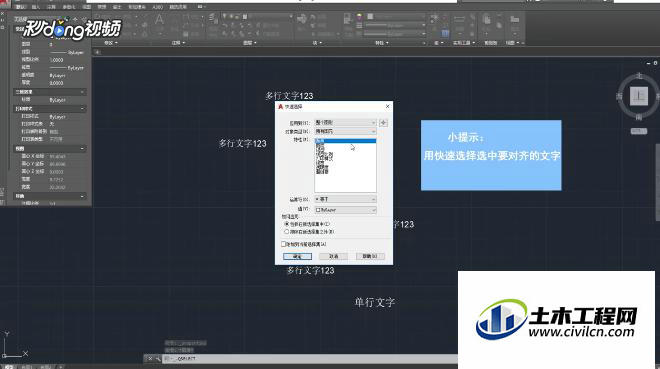
第5步
想要对齐单行文字,只要在快速选择对话框里面选择文字,用同样的方法即可对齐所有单行文字。
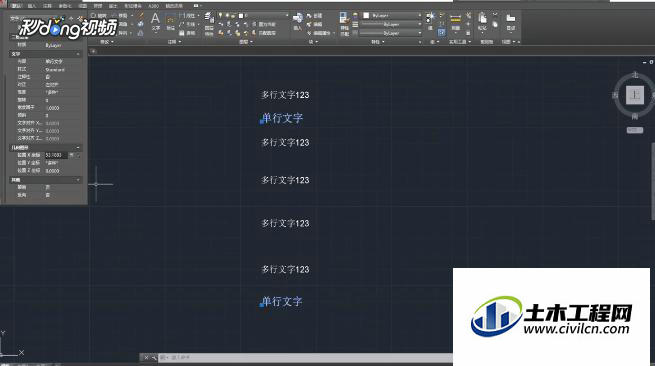
温馨提示:
以上就是关于“CAD绘图如何快速对齐多行文字?”的方法,还不太熟悉的朋友多多练习,关注我们,帮你解决更多难题!
